Desde esta pantalla se realizarán los procesos de compras a nuestros proveedores. Es un proceso fundamental si queremos un llevar un buen control de stock, ya que recepcionaremos mercancia en un almacén y nuestro TPV irá descontando de ese mismo almacén las existencias conforme vayamos vendiendo.
El proceso está interconectado de modo que introduciendo un pedido, podremos convertirlo en albarán y este facturarlo posteriormente, generando los apuntes contables de compras y los vencimientos de pago en Tesorería. El proceso irá actualizando los ficheros de documentos vivos y los históricos, así como las estadísticas de proveedores, artículos, etc...
La pantalla que encontramos es la siguiente:
P - Pedido
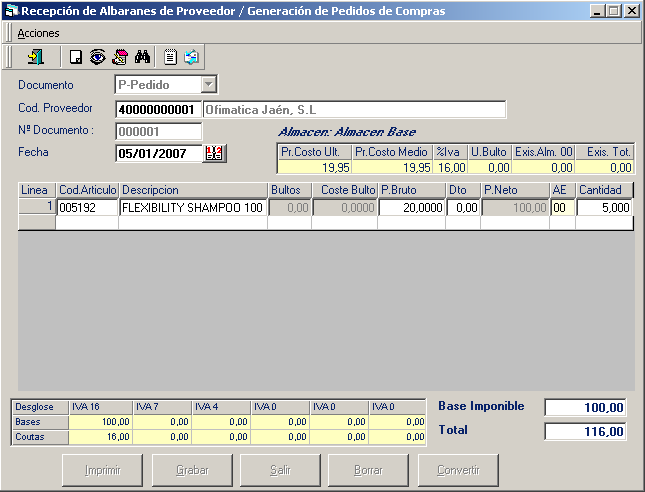
El funcionamiento es el siguiente:
Para crear un documento de compra hay que, primero, indicar el tipo de operación, es decir, si vamos a realizar un pedido o directamente vamos a recepcionar un albarán de un proveedor. Para ello seleccionamos la operación oportuna de la lista desplegable Documento.
A continuación indicaremos el código de proveedor al que vamos a comprar, en caso de no conocerlo lo podemos buscar haciendo uso de la Utilidad, Buscar, haciendo click en el icono ![]() de la barra de tareas correspondiente, o bien pulsando las teclas CTRL + INICIO. Si el proveedor no existe, lo podemos crear desde esta pantalla haciendo uso de la Utilidad Añadir, o bien pulsando las teclas CTRL + AVPAG, o bien haciendo click en el icono correspondiente de la barra de tareas
de la barra de tareas correspondiente, o bien pulsando las teclas CTRL + INICIO. Si el proveedor no existe, lo podemos crear desde esta pantalla haciendo uso de la Utilidad Añadir, o bien pulsando las teclas CTRL + AVPAG, o bien haciendo click en el icono correspondiente de la barra de tareas ![]() , en caso de conocer el código del proveedor lo podemos teclear, para ello no hay que teclear todos los dígitos, por ejemplo supongamos que el código de proveedor es 40000000001, en vez de tener que teclear tantos ceros, podemos hacer lo siguiente: teclear 4.1 y pulsar INTRO, el programa rellenará de ceros automáticamente. Una vez hayamos tecleado el código de proveedor, tendremos que indicar el número de pedido. Hay dos formas hacerlo, una automática que se realiza pulsando INTRO, de modo que la aplicación nos asigna el número siguiente que corresponda al numerador de parámetros; si esto se hace así, una vez que se grabe el documento, se actualizarán los numeradores de parámetros; la otra forma sería, tecleando un número manualmente, si el número de documento no está grabado, se tomará como nuevo, pero en este caso NO SE ACTUALIZARAN LOS NUMERADORES; si el documento ya está grabado lo que ocurrirá es que se cargará en pantalla el documento, quedando listo para modificarlo, de hecho esa es la manera en la que podemos hacer modificaciones y correcciones a los documentos de compras, tanto pedidos como albaranes.
, en caso de conocer el código del proveedor lo podemos teclear, para ello no hay que teclear todos los dígitos, por ejemplo supongamos que el código de proveedor es 40000000001, en vez de tener que teclear tantos ceros, podemos hacer lo siguiente: teclear 4.1 y pulsar INTRO, el programa rellenará de ceros automáticamente. Una vez hayamos tecleado el código de proveedor, tendremos que indicar el número de pedido. Hay dos formas hacerlo, una automática que se realiza pulsando INTRO, de modo que la aplicación nos asigna el número siguiente que corresponda al numerador de parámetros; si esto se hace así, una vez que se grabe el documento, se actualizarán los numeradores de parámetros; la otra forma sería, tecleando un número manualmente, si el número de documento no está grabado, se tomará como nuevo, pero en este caso NO SE ACTUALIZARAN LOS NUMERADORES; si el documento ya está grabado lo que ocurrirá es que se cargará en pantalla el documento, quedando listo para modificarlo, de hecho esa es la manera en la que podemos hacer modificaciones y correcciones a los documentos de compras, tanto pedidos como albaranes.
Una vez indicados estos datos, por defecto el programa propone la fecha de trabajo como la fecha del documento, aunque este dato de fecha se puede modificar.
Pasemos a describir y explicar las necesidades de cada uno de los campos que conforman las líneas del detalle del pedido.
| • | Código: Código del artículo que se va a agregar al documento. En este campo podemos teclear el código de artículo o el código de barras que hay en la ficha del artículo, pulsando previamente la tecla "F1". El Campo Codigo de artículo será obligatorio. |
| • | Descripción: Nombre o descripción del artículo. |
| • | Bultos: Indicar número de bultos. Al indicar este número, si se ha indicado el nº de "Unid/Bulto" en la ficha del artículo, el programa multiplicará el número de bultos por el valor indicado en el campo "Unid/Bulto" de la ficha del artículo. |
| • | Coste Bulto: Si hemos indicado en el campo anterior el nº de bultos, en este campo introduciremos el precio de costo del bulto calculándose automáticamente el "P. Bruto" del artículo por unidad, dividieno el costo del bulto por el nº de unidades que contenga el bulto. |
| • | P. Bruto: Precio de costo del artículo. En el caso de que no indiquemos nº de bultos, el programa obviará el campo "Coste Bulto" y directamente indicaremos aquí el precio del artículo. |
| • | Dto: Descuento aplicable al artículo. |
| • | P. Neto: Será el resultado de multiplicar el "P. Bruto" por la cantidad y se calculará automáticamente. |
| • | A.E: Almacén de entrada de la mercancía. |
| • | Cantidad: Cantidad a introducir en el almacén. Si se ha indicado el nº de bultos, ese campo se calculará automáticamente. |
Una vez hallamos terminado de introducir todas las líneas del pedido pulsaremos la tecla "ESC" para que se activen los botones de "Imprimir", "Grabar", "Salir" y "Borrar".
Además de poder "Imprimir" el pedido para pasarlo a nuestro proveedor por fax, etc...OfiPeluq dispone de una utilidad de envío de pedidos a proveedores via e-mail, que nos facilitará nuestro trabajo de manera sustancial.
Para ello pulsaremos sobre el botón ![]() una vez tengamos confeccionadas todas las líneas de pedido. Automáticamente el programa enviará el pedido en formato EXCEL (.xls) a la dirección de email que tenga el Proveedor en su ficha y por la cuenta de correo predeterminada que tengamos configurada en nuestro equipo.
una vez tengamos confeccionadas todas las líneas de pedido. Automáticamente el programa enviará el pedido en formato EXCEL (.xls) a la dirección de email que tenga el Proveedor en su ficha y por la cuenta de correo predeterminada que tengamos configurada en nuestro equipo.
El botón "Convertir" nos permitirá convertir el pedido en albarán, pero este botón no estará activo hasta que no se grabe la primera vez el pedido.
![]()
Para convertir el pedido en albarán, editaremos el pedido de nuevo, introduciendo el código del proveedor y nº de pedido editandose así, todas las líneas de pedido en pantalla.
![]()
Ahora si estará activo el botón "Convertir". Pulsando este, nos convertirá el pedido en albarán pidiendonos que le indiquemos la fecha y nº de albarán del proveedor, actualizandose en el almacen las existencias introducidas en el pedido.

A - Albarán
El funcionamiento para la entrada de albaranes de compras, es exactamente igual a la que acabamos de ver en la entrada de pedidos de proveedor.
La única diferencia que se puede encontrar con respecto a la de pedidos, es que al meter el albarán nos generará en el momento de grabar el documento los movimientos de almacen, sin necesidad de tener que convertir el documento.
Desde el menú Listados de Almacén - Listado de Pedidos / Albaranes podremos sacar un listado tanto de los pedidos que tenemos pendientes de convertir a albarán como los albaranes que estén pendientes de recepcionar a factura. (Veremos este listado mas adelante)
Nota: La grabación pedidos de compras no genera movimientos de almacen, apuntes contables vencimientos ni actualiza estadísticas.
Nota: La grabación de albaranes de compras si genera movimientos de almacen, pero al igual que pedidos, no genera apuntes contables, vencimientos ni actualiza estadística.
Nota: El único proceso que genera apuntes contables, vencimientos de pago en Tesorería y actualiza la estadística de compras del proveedor, articulos, etc... es la Recepción de Facturas de Proveedores.